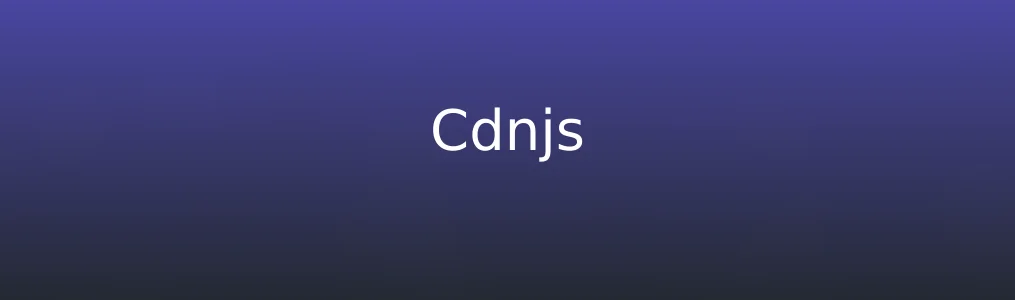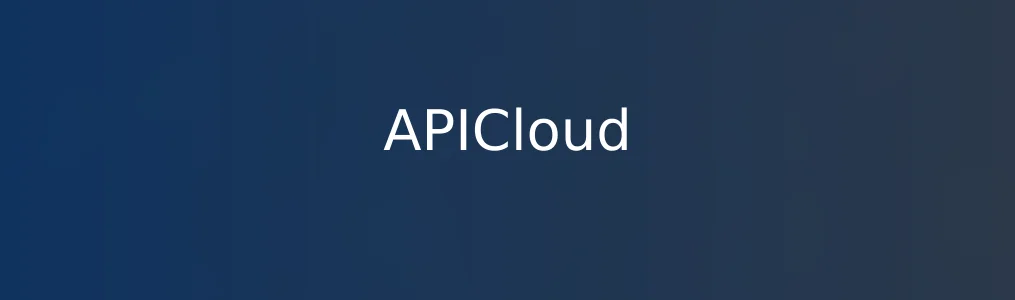
APICloud是由用友网络旗下YonBuilder团队打造的一站式低代码开发平台,专注于帮助企业与开发者快速构建跨平台移动应用。通过可视化界面与模块化组件,APICloud大幅降低了开发门槛,提升项目交付效率。本教程将带你从零开始,掌握在APICloud上创建、开发、调试并发布移动应用的核心流程,适合初学者和中小型项目团队快速上手。
前期准备与账号注册
1. 打开浏览器,访问APICloud官网
2. 点击页面右上角“注册”按钮,填写手机号、验证码及密码完成账号注册。注册后系统自动跳转至控制台。
3. 首次登录需完成实名认证:进入“用户中心”→“安全设置”→“实名认证”,按提示上传身份证信息并提交审核(通常1个工作日内完成)。
4. 安装APICloud Studio 3开发工具:在控制台左侧菜单选择“开发工具下载”,根据操作系统选择Windows或macOS版本进行安装。 完成上述步骤后,你将具备完整的开发环境基础,可正式开始应用创建。
创建项目与核心功能配置
1. 登录APICloud控制台,点击“创建应用”,选择“Native App”模板,输入应用名称(如“MyFirstApp”),包名建议格式为com.公司名.应用名。
2. 创建成功后,系统生成专属AppID,点击“添加模块”可集成常用功能,如地图(AMap)、摄像头(camera)、支付(payment)等。每个模块启用后可在代码中调用其API。
3. 在本地启动APICloud Studio 3,使用账号登录后同步云端项目。右键项目选择“运行到真机”,扫码下载“Loader”测试App,在手机端实时预览界面效果。
4. 使用内置HTML5+语法编写页面逻辑,例如通过`api.openWin()`实现页面跳转,`api.ajax()`请求后端接口。保存后自动热更新,无需重新编译。 此阶段完成后,你的应用已具备基本交互能力,并可在多设备上同步调试。
实用技巧与注意事项
- 模块按需加载:避免一次性引入过多模块导致打包失败或性能下降,建议先启用基础模块(如uiLayout、frame),再逐步添加功能。 - 版本管理:APICloud支持Git式版本控制,每次修改前建议创建“快照”,便于回滚异常代码。 - 调试建议:使用`api.console.log()`输出日志,在“调试面板”中查看运行状态;真机测试时确保手机与电脑在同一Wi-Fi网络。 - 安全设置:敏感接口(如支付)需在“模块配置”中绑定合法域名,防止数据泄露。 遵循这些技巧可显著提升开发效率与应用稳定性。
应用打包与发布流程
1. 确认所有功能测试无误后,进入控制台“云编译”页面,选择Android或iOS平台。
2. 填写应用图标、启动页、权限列表等信息,Android可直接使用平台提供的测试证书打包;iOS需提前上传企业或个人开发者证书(.p12文件)。
3. 点击“开始编译”,系统自动构建安装包,通常耗时3-10分钟。编译成功后提供下载链接,支持二维码分享安装。
4. 如需上架应用商店,可下载正式包提交至各大安卓市场或Apple App Store。 至此,你的应用已完成从开发到发布的全流程。
相关文章